SƠ LƯỢC NỘI DUNG
Pop-up là gì ?
Việc hiển thị các cửa sổ bật lên khi bạn truy cập vào một trang web, chúng ta gọi đó là Pop-up. Một số các trang web khi bạn truy cập rất cần thiết hiển thị pop-up bởi vì nó chứa các thông tin quan trọng cần thiết cho độc giả. Ví dụ khi bạn truy cập vào trang web ngân hàng, các thông tin quan trọng về thay đổi hệ thống thì rất cần thiết phải hiển thị pop-up để tạo sự chú ý tới người dùng.

Tuy nhiên, hiện nay có rất nhiều lạm dụng pop-up để phục vụ việc quảng cáo. Nó rất gây khó chịu cho người truy cập vì cứ click vào bất kỳ đâu lại bắn ra thêm 1 trang mới, cứ tắt đi lại bắn lên….
Chặn Pop-up trên trình duyệt Safari
Bạn chỉ có thể sử dụng tính năng này trên điện thoại, còn trên máy tính MAC thì sẽ không có.
Bước 1. Mở ứng dụng Settings trên iPhone và sau đó đi tới mục Safari
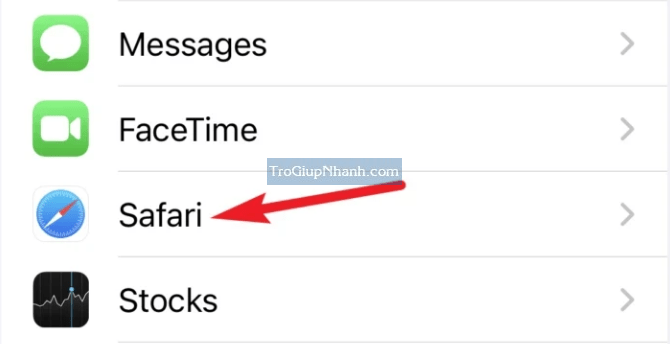
Bước 2. Nhấn vào tuỳ chọn Block Pop-ups và tắt nó đi.
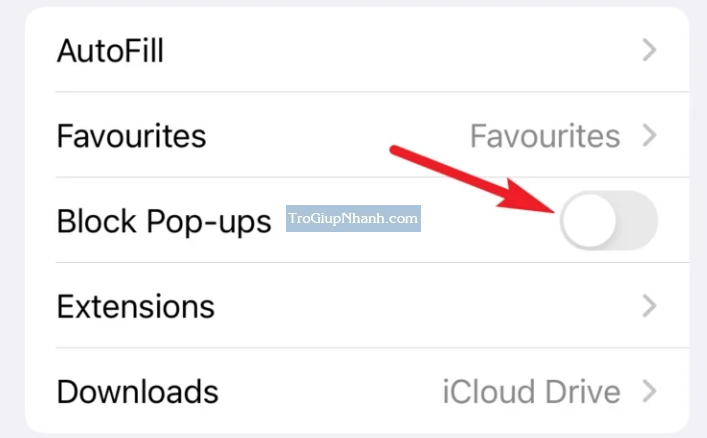
Bạn hãy thử mở trình duyệt Safari và truy cập vào trang web có pop-up trước đó để kiểm tra.
Tắt cửa sổ Pop-up trên trình duyệt Chrome
Chrome là một lựa chọn trình duyệt phổ biến khác sau Safari trên iPhone. Và Chome cũng tự động chặn tất cả các cửa sổ bật lên trên màn hình iPhone của bạn. Nhưng trên Chrome, bạn có quyền lựa chọn cho phép cửa sổ bật lên cho một trang web cụ thể hoặc tắt hoàn toàn trình chặn cửa sổ bật lên.
Bước 1. Nhấn vào biểu tượng 3 chấm ở góc phải phía dưới trình duyệt sau đó nhấn vào Settings ( Cài đặt )
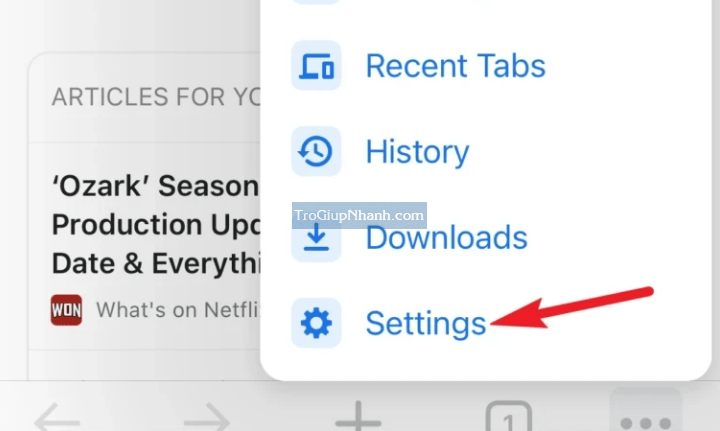
Bước 2. Bạn cuộn xuống cuối phần cài đặt và chọn Content Settings ( Cài đặt nội dung )
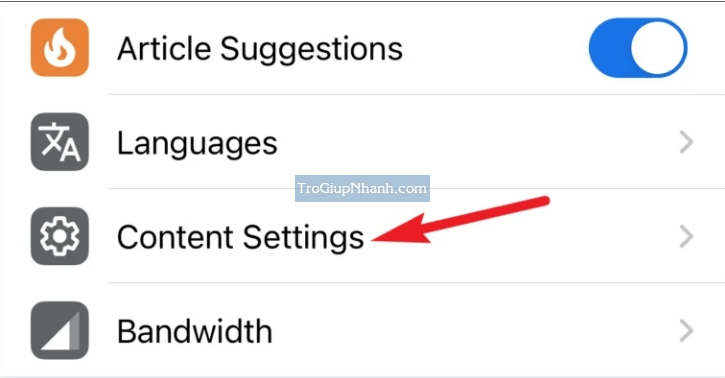
Bước 3. Nhấn vào Block Pop-ups ( Chặn cửa sổ bật lên )
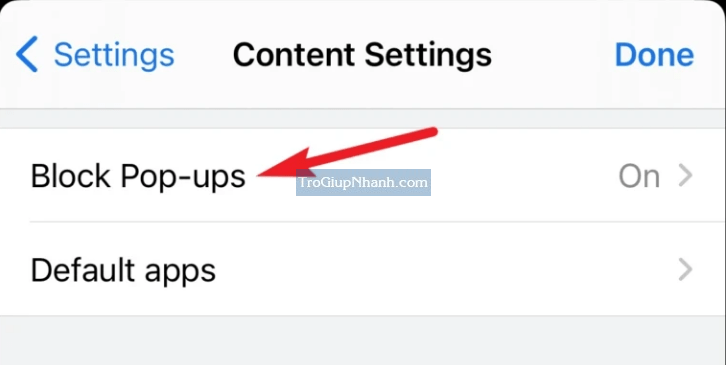
Gạt công tắc bật tính năng này lên và ngay sau đó các cửa sổ pop-up sẽ bị chặn trên Chrome – iPhone
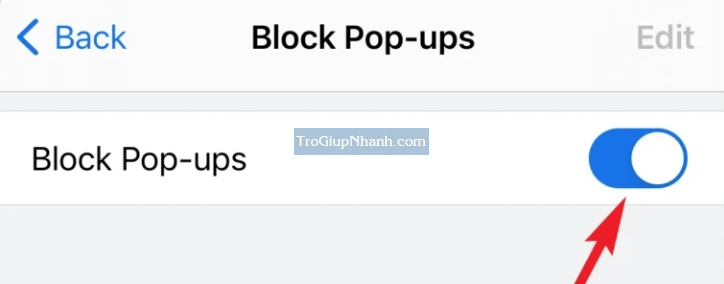
Phần kết.
Trên đây là cách để chặn cửa sổ bật lên ( pop-up) khi truy cập trang web trên trình duyệt Safari, Chrome của iPhone. Nếu iphone của bạn cài thêm cách trình duyệt khác thì chắc chắn cũng sẽ có mục tương tự trong phần Settings ( Cài đặt ) của trình duyệt đó.
Đây là tính năng cơ bản trên mỗi trình duyệt, vậy nên bạn hãy thử tìm hiểu và làm theo nhé.
